Muunna, muokkaa ja pakkaa videoita/ääniä 1000+ muodossa laadukkaasti.
2 tapaa muuttaa videon kuvasuhdetta eri kokoisissa Windowsissa/Macissa
Videon kuvasuhteen muuttaminen oikeaan on avainasemassa, jos haluat, että videosi näyttävät mukavilta, kun julkaiset ne. Sosiaalisen median alustoilla on vaadittu kuvasuhde - laajakuva, neliö, muotokuva, vaaka jne. Jos sitä ei noudateta, sen koko muutetaan automaattisesti vaadittuun kuvasuhteeseen. Se voi katkaista tärkeitä osia videoistasi, joten voi olla todella turhauttavaa, jos et tiedä mitä kuvasuhdetta käyttää ja milloin. Katso eri videon kuvasuhteiden yksityiskohtainen kuvaus ja tapoja muuttaa videon kuvasuhdetta seuraavissa osissa.
Opasluettelo
Osa 1: Yksityiskohtainen esittely videon eri kuvasuhteista Osa 2: Paras tapa muuttaa videon kuvasuhdetta Windowsissa/Macissa Osa 3: Videon kuvasuhteen muuttaminen verkossa ilmaiseksi Osa 4: Usein kysyttyä videon kuvasuhteen muuttamisestaOsa 1: Yksityiskohtainen esittely videon eri kuvasuhteista
Ennen kuin muutat videon kuvasuhdetta, sinun on tiedettävä, mikä on videon kuvasuhde? Se on yksinkertaisesti videon leveyden ja korkeuden välinen suhde. Se kuvaa videon muotoa, kuten muotokuva Instagram Storylle tai videoille TikTokissa ja laajakuva YouTube-videoille. Kuten mainittiin, se on ratkaiseva tekijä, jotta videosi näyttäisi mukavalta ja miellyttävältä katsojien silmissä.
Kuvasuhteet on kirjoitettu muodossa "leveys: korkeus". Yksi esimerkki kuvasuhteesta on 16:9. Se ei tarkoita, että sen pikselikoko on 16 x 9, koska se olisi kooltaan minimaalinen. 1280 x 720 pikseliä leveä video seuraa kuvasuhdetta 16:9 - teräväpiirtotarkkuudella. Katso alta tunnetuimmat kuvasuhteet, joita käytetään erityyppisissä videoissa, ja muuta videon kuvasuhdetta niiden mukaan.
| Kuvasuhde | Resoluutio ja yhteinen käyttö |
| 16:9 (vaaka) 9:16 (pysty) | Tukee Full HD:tä Instagram-keloille ja -tarinoille, YouTube-videoille, TikTokille, Facebook Storiesille jne. |
| 5:3 | Siinä on HD-resoluutio, jota käyttävät älypuhelimet ja muut kämmenlaitteet |
| 4:3 | Se tukee DVD-, MPEG-1-, MPEG-2- ja analogisten televisioiden SD-resoluutiota |
| 3:2 | Tarjoaa HD-resoluution DSLR-kameroihin, tabletteihin ja pelikonsoleihin |
| 1:1 | Siinä on HD-resoluutio Instagram- ja Facebook-ruutukuville. |
Oletetaan, että et noudata vaadittua kuvasuhdetta sen mukaan, mitä alustaa käytät lähettämiseen. Siinä tapauksessa se rajataan automaattisesti, mikä voi katkaista videon olennaiset osat, mikä johtaa videosi negatiiviseen sitoutumiseen. Joten jos haluat lähettää IG-tarinan, käytä 9:16-kuvasuhdetta. Oletko valmis muuttamaan videon kuvasuhdetta? Lue seuraava osa oppiaksesi parhaan tavan muuttaa videon kuvasuhdetta Windows PC:ssä ja Macissa.
Osa 2: Paras tapa muuttaa videon kuvasuhdetta Windowsissa/Macissa
4Easysoft Total Video Converter on multimediamuunnin, joka tarjoaa erittäin nopean nopeuden videoiden/äänen muuntamiseen yli 600 muotoon, videoiden muokkaamiseen ja videon kuvasuhteen muuttamiseen. Se tarjoaa myös ominaisuuden tehdä diaesityksiä ja kollaaseja kauniilla tehosteilla. Ääniraitojen osalta sen avulla käyttäjät voivat säilyttää alkuperäisen äänen tai lisätä uutta musiikkia, säätää äänenvoimakkuutta, käyttää silmukkatoistoa ja häivytystehosteita. Sen lisäksi, että se tarjoaa useita muotoja, se tarjoaa myös tekoälytekniikkaa, joka säilyttää alkuperäisen korkean laadun ja jopa parantaa videoitasi.

Käyttäjät voivat muokata videomuotoa, kokoa, näyttöjä, kuvasuhteita ja paljon muuta.
AI Technologiesilla voit parantaa videon resoluutiota, mukaan lukien 1080P ja 4K.
Tee videoistasi houkuttelevampia tarjoamalla suodattimia, tehosteita, esiasetettuja malleja ja kollaaseja.
Se tarjoaa yli 15 työkalupakkia videoiden muuntamiseen ja muokkaamiseen.
100% suojattu
100% suojattu
Vaihe 1Lataa ja asenna 4Easysoft Total Video Converterja käynnistä se tietokoneellasi. Aloita videon luominen napsauttamalla Lisää tiedostoja -painiketta pääliittymässä muuttaaksesi kuvasuhdetta.

Vaihe 2Aloita muokkaaminen napsauttamalla Muokata -painiketta Sakset kuvake. alla Kierrä ja rajaa -välilehti, voit muuttaa videon kuvasuhteeksi 16:9, 4:3, 1:1 jne. Voit myös kiertää, käyttää tehosteita, lisätä suodattimia ja niin edelleen. Säädä haluamasi sävellyksen kokoa vetämällä viivaa.

Vaihe 3Muokkauksen jälkeen voit siirtyä työkalupakettiin parantaaksesi videon laatua, tehdäksesi GIF-tiedostoja, leikataksesi pituutta, pakkaaksesi videon kokoa, ohjataksesi nopeutta jne.

Vaihe 4Kun olet valmis, valitse tallennuspolku ja napsauta Muunna kaikki -painiketta aloittaaksesi videoiden tallentamisen halutulla kuvasuhteella. Nyt voit ladata videon helposti Facebookiin, Twitteriin ja muihin.

Osa 3: Videon kuvasuhteen muuttaminen verkossa ilmaiseksi
Voit myös muuttaa videon kuvasuhdetta verkossa ilmaiseksi Animakerin avulla. Se on ilmainen online-työkalu, jonka avulla voit nopeasti muuttaa videon kuvasuhdetta ja luoda sen täydellisesti valitulle alustalle. Lisäksi Animakerin avulla voit leikata, kiertää, kääntää, lisätä suodattimia, säätää kirkkautta, yhdistää videoita ja paljon muuta. Siirry Animakerin Video Resizeriin ja muuta videon kuvasuhdetta noudattamalla alla olevia yksityiskohtaisia ohjeita.
Vaihe 1Kun olet sivulla, valitse sellainen, jonka mitat haluat muuttaa videon koon Neliö, Vaaka, Pysty, Pysty, Vaaka, tai 21:9 suhde. Voit myös määrittää mukautetun kuvasuhteen napsauttamalla Mukautettu koko -painiketta. Anna leveys ja korkeus ja napsauta sitten Aloita koon muuttaminen.
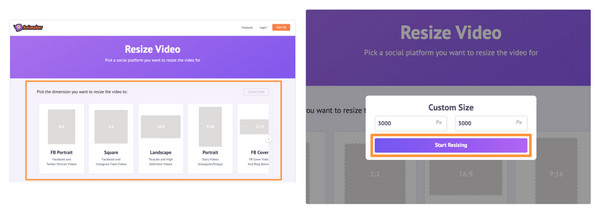
Vaihe 2Klikkaa Valitse tiedostosi -painiketta ladataksesi videosi, tai vedä video ja pudota se alla näkyvälle alueelle. Kun se ladataan, se muuttaa videon kuvasuhdetta ja sopii valitsemiisi mittoihin. Voit sijoittaa sen uudelleen napsauttamalla oikeassa yläkulmassa olevaa Muuta kokoa -kuvaketta ja pitämällä ja vetämällä yhtä kulmakahvoista siirtääksesi videon. Ota muutokset käyttöön napsauttamalla Käytä vihreä painike.
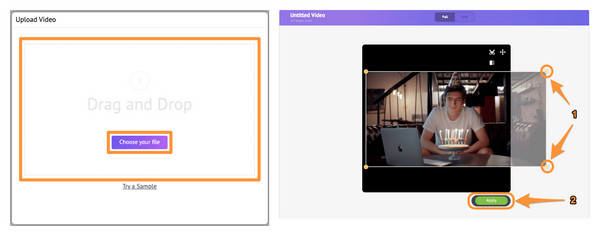
Vaihe 3Napsauta ladata oikeassa yläkulmassa ladataksesi kokosuhteen tietokoneellesi.
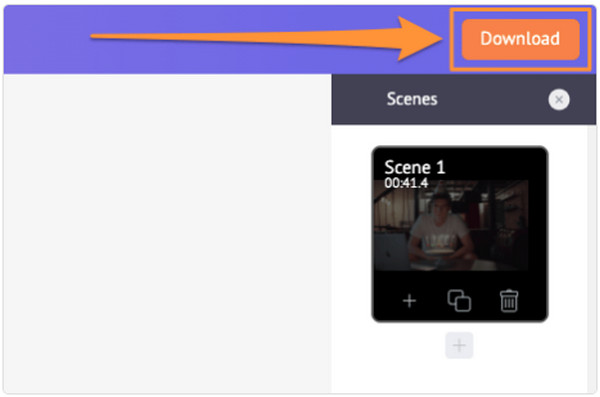
Osa 4: Usein kysyttyä videon kuvasuhteen muuttamisesta
-
Mikä on yleisesti käytetty videon kuvasuhde?
Yleisin kuvasuhde on 16:9, koska se tukee laajakuvaa ja antaa teräväpiirtotarkkuuden. Se on kansainvälinen standardimuoto, jota käyttävät televisiot ja suositut sosiaalisen median alustat, kuten YouTube, TikTok, Netflix ja muut.
-
Kuinka näen videon kuvasuhteen iPhonessani?
Varmista, että videotiedostot on tallennettu Tiedostot-sovellukseen. Kun se on tallennettu, siirry Tiedostot-sovellukseen ja etsi video. Pidä videota painettuna ja valitse Info avautuvasta valikosta. Siellä näet videotiedostosi korkeuden ja leveyden mitat.
-
Mikä on paras kuvasuhde, jolla voin lähettää videon Facebookiin?
On suositeltavaa käyttää 4:5-kuvasuhdetta matkapuhelimien Facebook-videoissa ja 1:1-kuvasuhdetta työpöytävideoissa.
Johtopäätös
Muista etsiä oikeat kuvasuhteet ennen kuin lähetät kuvia tai videoita sosiaalisen median alustoihin näyttääksesi upealta. Harkitse yllä mainittujen kuvasuhteiden käyttöä oppaana. Käytä videoiden lähettämiseen YouTubeen kuvasuhdetta 16:9. Käytä neliömäisille kuville 1:1-kuvasuhdetta. Videon kuvasuhteen muuttaminen voi aluksi olla vaikeaa, mutta se on helppoa 4Easysoft Total Video Converter -sovelluksella. Tällä muokkaustyökalulla voit mukauttaa korkealaatuisia videoasetuksiasi käyttämällä suodattimia ja tehosteita, säätämällä videon kokoa, videonäyttöjä, kuvasuhteita ja paljon muuta.
100% suojattu
100% suojattu


